
Ak ste nainštalovali najnovšiu aktualizáciu systému Windows 10 (aktualizácia tvorcov) bez akýchkoľvek problémov alebo chýb, máte veľké šťastie. Veľké percento používateľov systému Windows 10 si nemôže stiahnuť aktualizáciu Creators Update.
Existuje niekoľko chýb, ktoré sa môžu objaviť, keď sa používatelia pokúsia stiahnuť/inštalovať túto aktualizáciu, spomedzi všetkých chýb je najčastejšou chybou „ Nedostatok miesta na disku na inštaláciu aktualizácie Windows 10 Creators Update “.
Ak patríte medzi používateľov systému Windows 10, ktorí pri pokuse o inštaláciu aktualizácie pre tvorcu nemajú dostatok miesta na disku pre aktualizáciu systému Windows 10, tento článok je určený pre vás. Tu získate efektívne riešenia, ktoré vyriešia problémy za pár minút.
Prečo môj počítač hovorí, že na disku nie je dostatok miesta?
Ak váš počítač hovorí, že nemá dostatok miesta na inštaláciu najnovšej aktualizácie, a zobrazí sa chybové hlásenie, táto chyba sa zobrazí, ak používateľ spotreboval 100 % disk v systéme Windows 10 . Občas sa ale objaví aj na systéme, ktorý už má na svojom HDD dostatok voľného miesta.
Každý počítač alebo prenosný počítač potrebuje na stiahnutie a aktiváciu aktualizácie Windows 10 Creators aspoň 16 GB . Tento problém sa vo všeobecnosti vyskytuje v dôsledku chyby, ktorá zobrazuje CHYBU PAMÄTE a zaseknutie systému.
Ako opravím nedostatok miesta na disku?
Ak chcete opraviť chybu „Nedostatok miesta na disku pre aktualizáciu Creators Update“ , musíte použiť riešenia uvedené nižšie jedno po druhom a zistiť, ktoré z nich vyrieši váš problém, a budete môcť bez problémov nainštalovať aktualizáciu tvorcov v systéme Windows 10. .
Riešenie 1 – Resetujte služby BITS
Služba BITS alebo služba inteligentného prenosu na pozadí je jednou z dôležitých súčastí služby Windows Update. Hlavnou úlohou BITS je dohliadať na prenos dát zo serverov Windows do akéhokoľvek počítačového systému.
A keď BITS zlyhá, systém zobrazí chyby súvisiace s pamäťou systému. Aby ste túto situáciu prekonali, musíte túto službu resetovať manuálne pomocou príkazového riadka.
Tu sú kroky na resetovanie služby BITS pomocou príkazového riadka:
- Stlačte kláves Windows
- Napíšte cmd , kliknite naň pravým tlačidlom myši a vyberte možnosť Spustiť ako správca
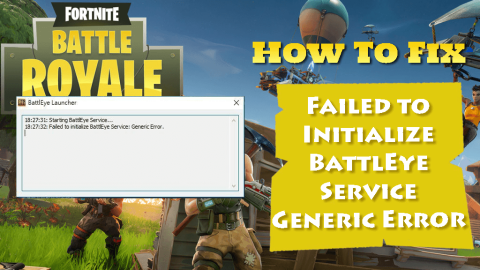
- V okne príkazového riadka zadajte nižšie uvedený príkaz a stlačte kláves enter
wusa C:\FOLDER-PATH\UPDATE-NAME.msu /quiet /norestart
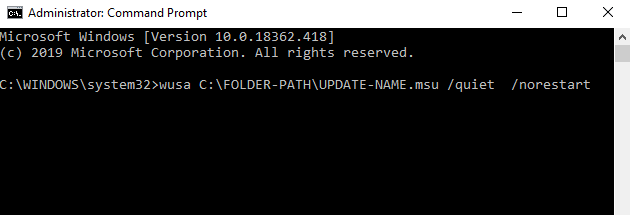
POZNÁMKA : Pred vykonaním príkazu sa uistite, že ste zmenili cestu a aktualizovali názov.
Môžete tiež použiť Poradcu pri riešení problémov so službou Windows Update a opraviť Nedostatok miesta na disku pre aktualizáciu Creators Update . Stiahnite si nástroj na riešenie problémov z oficiálnej webovej stránky spoločnosti Microsoft .
Keď vyššie uvedený príkaz dokončí proces odstraňovania problémov, reštartujte počítač / laptop a skúste znova aktualizovať bez nedostatku miesta na aktualizáciu chyby systému Windows 10.
Riešenie 2- Odstráňte dočasné súbory pomocou nástroja Čistenie disku
Použite vstavaný nástroj Windows známy ako Čistenie disku, aby ste odstránili všetky dočasné súbory. Odstránením súborov sa uvoľní miesto na disku a potom môžete jednoducho nainštalovať aktualizáciu Windows 10 Creators Update bez chyby Nedostatok miesta na disku na inštaláciu aktualizácie Windows 10 Creators Update.
Ak chcete použiť čistenie disku, postupujte podľa týchto krokov:
- Prejdite na možnosť Hľadať v systéme Windows 10 a zadajte Čistenie disku a stlačte kláves Enter
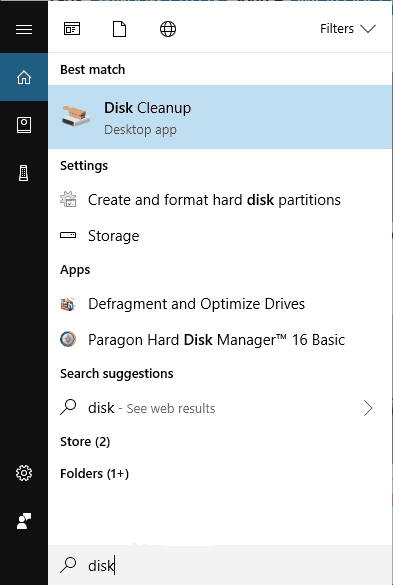
- Vo výsledku vyhľadávania vyberte Čistenie disku a vyberte systémový oddiel (kde je nainštalovaný operačný systém, zvyčajne C:\ ).
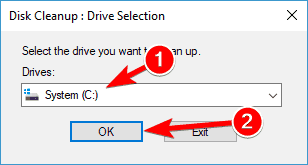
- Potom kliknite na možnosť „ Vyčistiť systémové súbory “ a musíte znova vybrať systémový oddiel.
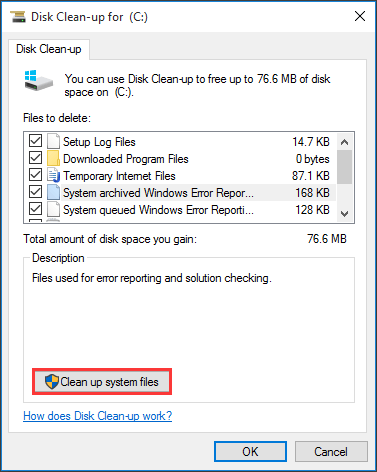
- Musíte začiarknuť políčka umiestnené spolu s Dočasnými súbormi a Dočasnými inštalačnými súbormi systému Windows.
- Kliknite na tlačidlo OK .
- Po dokončení tohto procesu reštartujte počítač.
Teraz pri inštalácii aktualizácie tvorcov v systéme Windows 10 neuvidíte chybu Windows update nedostatok miesta na disku .
Okrem toho môžete vyskúšať aj CCleaner . Tým sa z počítača odstránia dočasné, nepotrebné nevyžiadané súbory a vytvorí sa priestor na uloženie ďalších dôležitých vecí, ako je napríklad nová aktualizácia systému Windows.
Získajte CCleaner na odstránenie dočasných súborov z počítača
Riešenie 3- Resetujte súčasti Windows Update
Ak chcete vyriešiť problém s nedostatkom miesta na aktualizáciu systému Windows 10, môžete skúsiť resetovať súčasti služby Windows Update manuálne. Tým sa opravia komponenty WU a vytvorí sa priestor na inštaláciu aktualizácií Windows 10 tvorcov. Ak chcete pokračovať, postupujte podľa krokov uvedených nižšie:
- Otvorte príkazový riadok s oprávnením správcu .
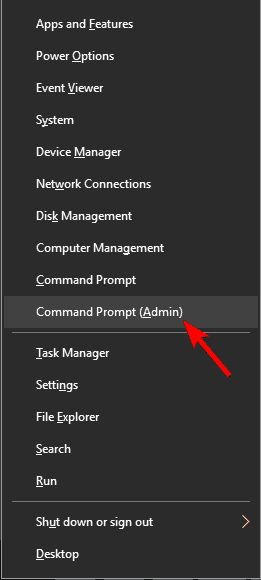
- Zadajte alebo jednoducho skopírujte a prilepte dané príkazy na zastavenie Cryptographic, Windows Update Services, BITS a MSI Installer a po každom stlačte kláves Enter:
net stop wuauserv
net stop cryptSvc
čisté zastavovacie bity
net stop msserver
- Potom premenujte priečinok SoftwareDistribution a catroot2 podľa nasledujúcich príkazov:
ren C:WindowsSoftwareDistribution SoftwareDistribution.old
ren C:WindowsSystem32catroot2 Catroot2.old
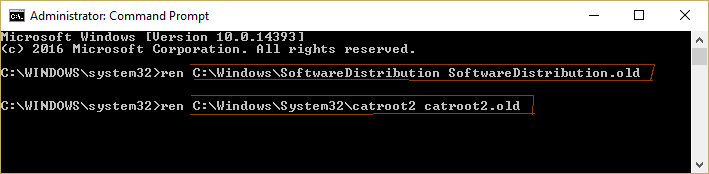
- Teraz reštartujte BITS, Cryptographic, MSI Installer a Windows Update Services vykonaním príkazu uvedeného nižšie:
čistý štart wuauserv
net start cryptSvc
čisté štartovacie bity
čistý štart msserver

Nakoniec ukončite príkazový riadok a reštartujte systém. Po reštarte skúste znova aktualizovať na Creators Update a zistite, či chybové hlásenie o nedostatku miesta na inštaláciu systému Windows 10 zmizlo alebo nie
Riešenie 4- Skúste inovovať pomocou nástroja Media Creation Tool
Na inštaláciu aktualizácie Windows 10 Creators by ste mali použiť akúkoľvek alternatívnu metódu. Pri inovácii na najnovšiu opravu by ste mali využiť nástroj Media Creation Tool a stabilnú šírku pásma.
Jednoducho si stiahnite nástroj Media Creation Tool tu . Po stiahnutí nástroja na vytváranie médií musíte nainštalovať aktualizáciu Windows 10 Creators bez toho, aby ste sa stretli s akýmkoľvek typom chyby.
Riešenie 5 – Odinštalujte zbytočné aplikácie
Ak ste do systému Windows nainštalovali veľa a veľa aplikácií alebo programov, ktoré zabrali všetok priestor, a nezostalo miesto na inštaláciu aktualizácie Windows 10 tvorcov , musíte odinštalovať nepotrebné aplikácie.
Odinštalovaním programov a aplikácií zo systému sa uvoľní miesto a potom môžete jednoducho nainštalovať najnovšiu aktualizáciu do systému Windows bez chyby, pretože na disku nie je dostatok miesta na aktualizáciu systému Windows 10 .
Na odinštalovanie aplikácií postupujte podľa týchto krokov:
- Stlačte ikonu Windows
- Prejdite do nastavení
- Vyberte sekciu Aplikácie
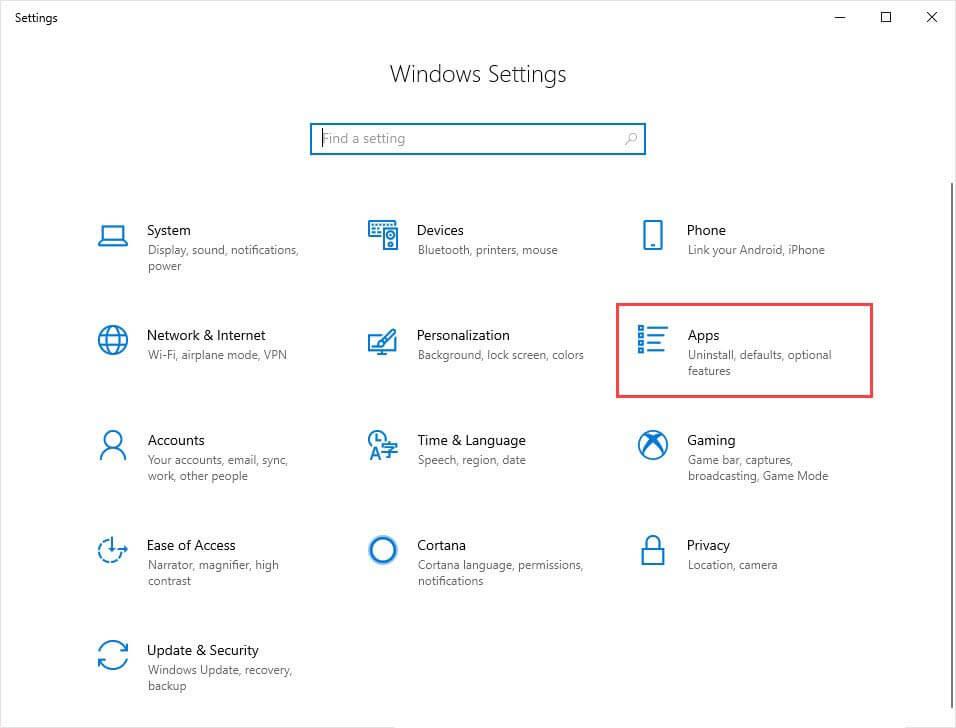
- Kliknite na položku Aplikácie a funkcie
- Vyberte aplikácie, ktoré chcete odinštalovať, kliknite na ne a stlačte tlačidlo odinštalovať
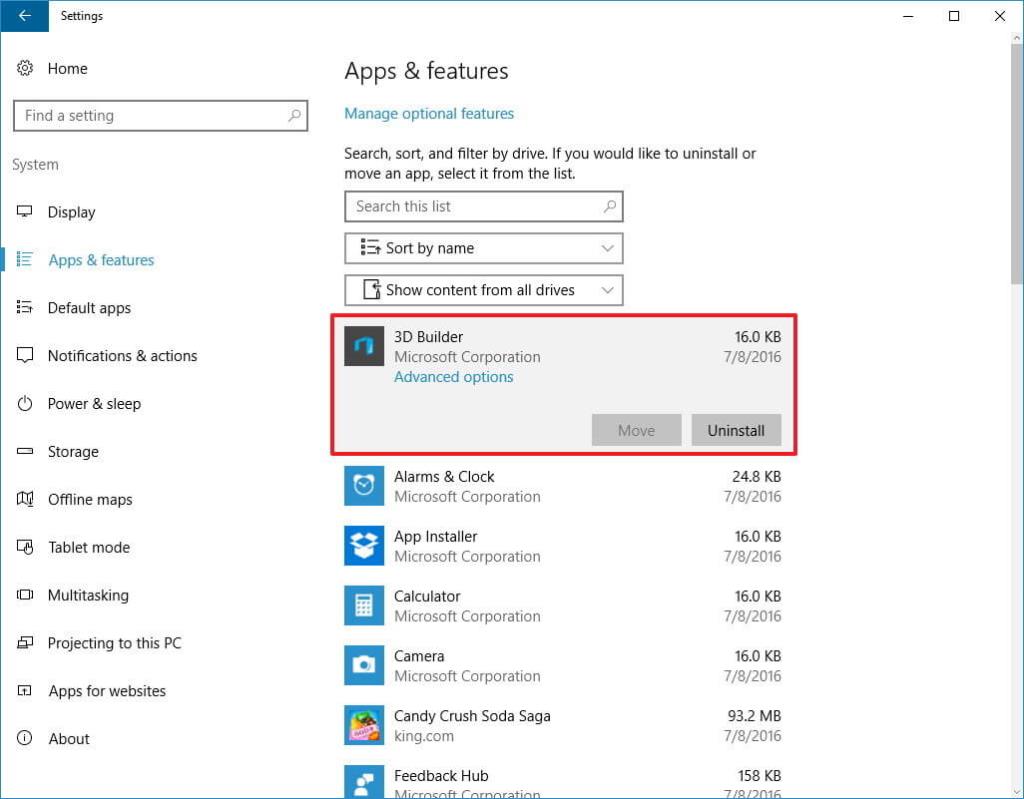
Okrem toho existuje jednoduchý spôsob, ako odinštalovať aplikácie/programy/softvér. Vyskúšajte Revo Uninstaller , tento nástroj nielenže odinštaluje programy, ale odstráni aj zvyšné súbory odstránených programov.
Získajte Revo Uninstaller na jednoduché odinštalovanie aplikácií.
Odporúčané riešenie – Opravte nedostatok miesta na disku pre aktualizáciu Creators
Vyššie uvedené ručné riešenia sú dosť zložité a ak ste nováčik, môžete mať pri ich vykonávaní ťažkosti. Preto je tu pre vás ľahké vyriešiť tento problém. Vyskúšajte nástroj na opravu počítača .
Tento nástroj je skutočne úžasný, pretože je užívateľsky prívetivý a ľahko sa používa. Stačí si jednoducho stiahnuť tento nástroj a zvyšok práce sa vykoná automaticky bez akýchkoľvek problémov. Úplne prehľadá váš systém, zistí problém a vyrieši ho.
Ostatné chyby, ako je register, BSOD, aktualizácia, DLL, hra, aplikácia a mnoho ďalších, sú ľahko opravené. Tento nástroj tiež opravuje poškodené alebo neprístupné systémové súbory, zabraňuje vírusom z počítača, optimalizuje výkon počítača a oveľa viac.
Získajte nástroj na opravu počítača na opravu nedostatku miesta na disku pre problém s aktualizáciou tvorcov
Záver
Uviedol som riešenia, ktoré vám pomôžu vyriešiť nedostatok miesta na aktualizáciu systému Windows 10 . Riešenia môžete použiť jedno po druhom a potom bez problémov nainštalovať aktualizáciu tvorcu.
Dúfam, že po vykonaní opráv budete môcť nainštalovať aktualizáciu. Ak nie, môžete použiť odporúčané riešenie, ktoré určite vyrieši nedostatok miesta na inštaláciu problémov so systémom Windows 10.
![[VYRIEŠENÉ] „Tomuto vydavateľovi bolo zablokované spustenie softvéru na vašom počítači“ v systéme Windows 10 [VYRIEŠENÉ] „Tomuto vydavateľovi bolo zablokované spustenie softvéru na vašom počítači“ v systéme Windows 10](https://img2.luckytemplates.com/resources1/images2/image-2750-0408150428174.jpg)

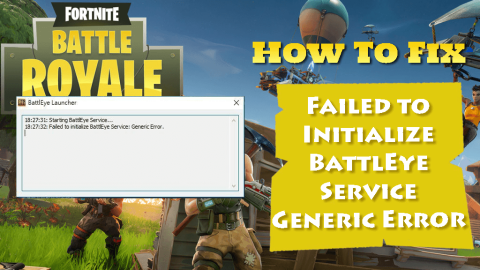
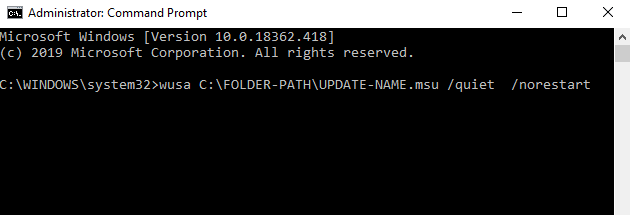
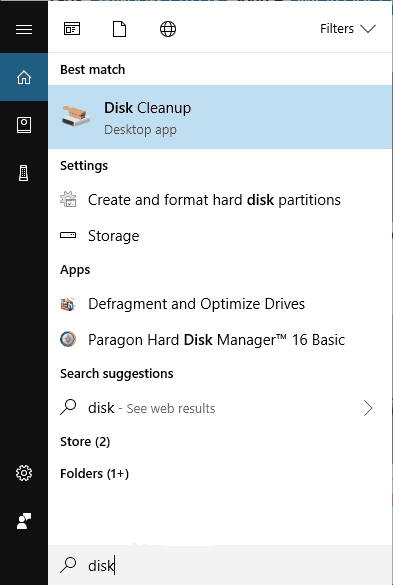
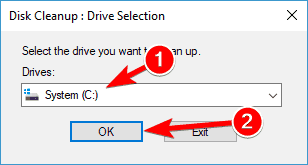
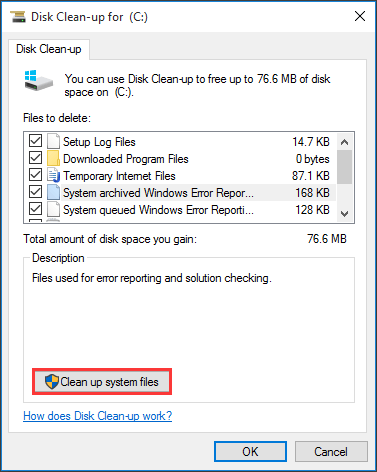
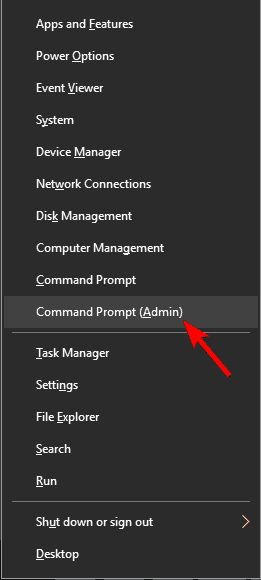
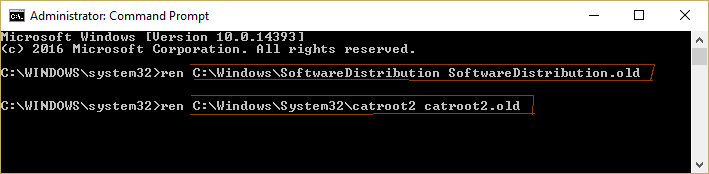

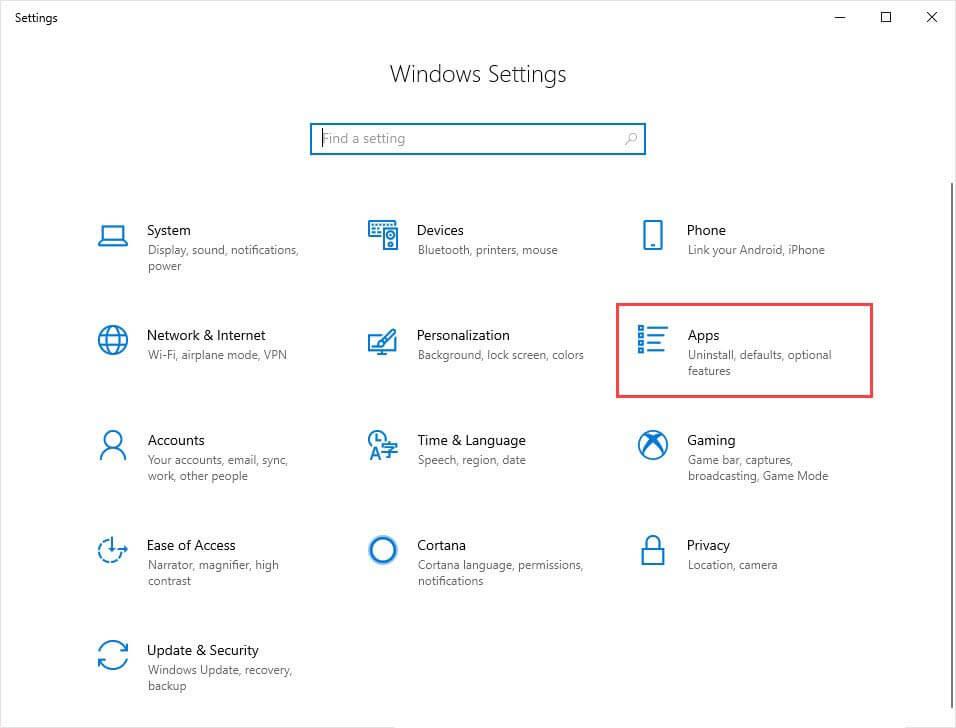
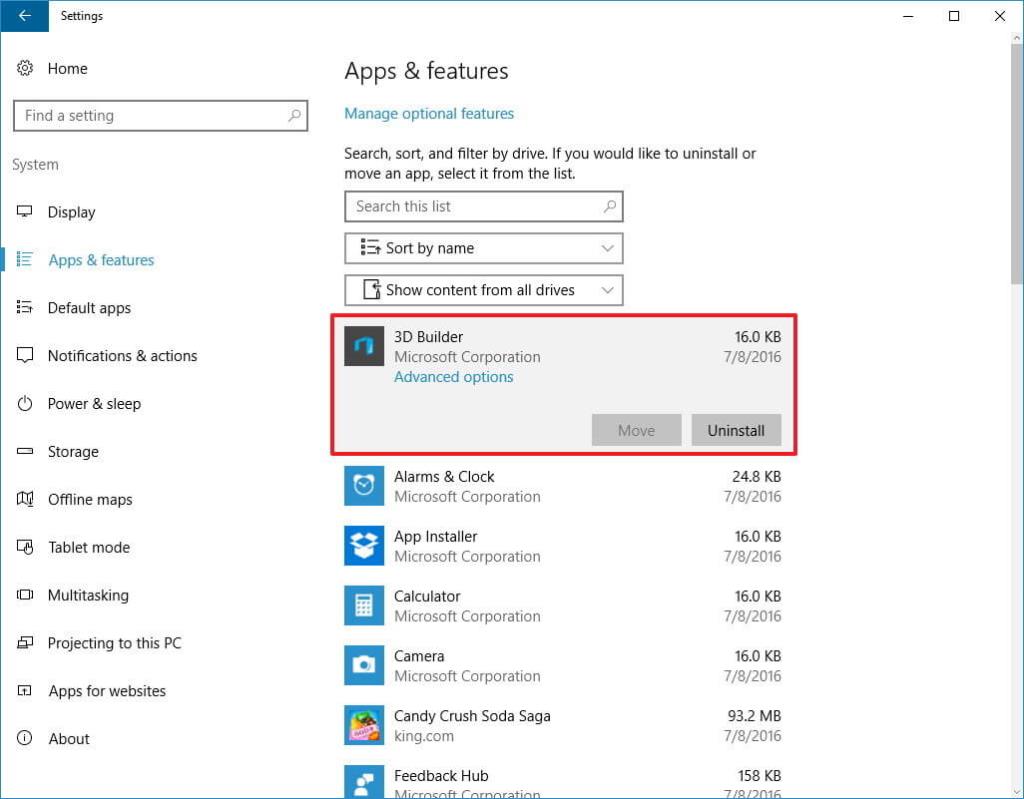

![[OPRAVENÉ] Kód chyby 0x80070035 Sieťová cesta sa nenašla v systéme Windows 10 [OPRAVENÉ] Kód chyby 0x80070035 Sieťová cesta sa nenašla v systéme Windows 10](https://img2.luckytemplates.com/resources1/images2/image-1095-0408150631485.png)






![Chyba 1058: Službu nelze spustit Windows 10 [VYŘEŠENO] Chyba 1058: Službu nelze spustit Windows 10 [VYŘEŠENO]](https://img2.luckytemplates.com/resources1/images2/image-3772-0408151015489.png)